You are here: GSI Wiki>Linux Web>ErsteSchritte (2022-06-28, StefanHaller)
Erste Schritte mit einem Linux-Rechner der GSI
Zahlreiche Informationen zur Verwendung eines Benutzerkontos der GSI finden sich auf der offiziellen GSI-Webseite unter: https://www.gsi.de/it-service1 Anmeldung und Grundeinstellungen
1.1 Grafische Oberfläche
Auf den zentral verwalteten Linux-Rechnern namenslx... stehen mehrere grafische Oberflächen (per Voreinstellung KDE) zur Verfügung. Diese erlauben die einfache Anmeldung mit UNIX/Linux-Kontennamen und dem zugehörigen Kennwort. Der erste Anmeldevorgang kann etwas Zeit in Anspruch nehmen.Die UNIX/Linux-Kontennamen sind derzeit auf acht Zeichen Länge beschränkt und werden üblicherweise aus dem ersten Zeichen des Vornamens und bis zu sieben Zeichen des Nachnamens gebildet. Für Otto Normalbenutzer ergäbe sich also
onormalb als Anmeldename.
1.2 Sprache und Tastaturschema
KDE-Systemeinstellungen (Zum Vergrößern anklicken):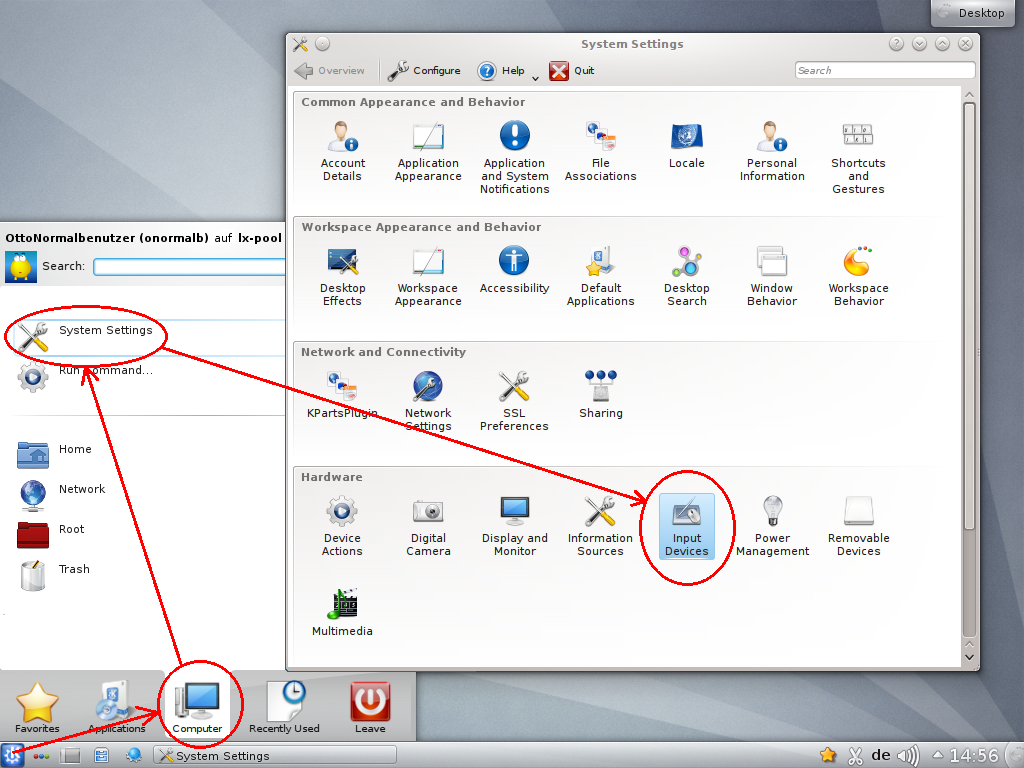 Um die KDE-Oberfläche an die persönlichen Vorlieben anzupassen, gibt es die KDE-Systemeinstellungen. Diese sind wie in der Abbildung dargestellt im K-Menü über „Computer“ zugänglich.
Um die KDE-Oberfläche an die persönlichen Vorlieben anzupassen, gibt es die KDE-Systemeinstellungen. Diese sind wie in der Abbildung dargestellt im K-Menü über „Computer“ zugänglich.Neben allerlei Einstellungen zu Bildschirmschoner, -hintergrund oder Fensterdekoration kann dort auch die bevorzugte Sprache bzw. das Tastaturschema festgelegt werden: Einstellung des Tastaturschemas (Zum Vergrößern anklicken):
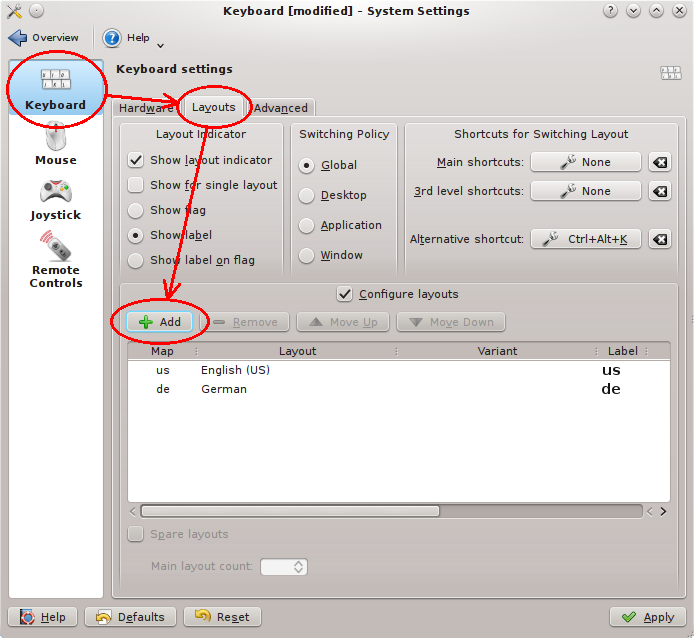
1.3 Anmeldung von außerhalb der GSI
Die Maschinenlx-pool.gsi.de ermöglichen Personen mit einem gültigen UNIX/Linux-Konto auch die Anmeldung von außerhalb der GSI per Secure Shell (TCP Port 22). Es wird nur die ssh-Protokollversion 2 unterstützt, ältere ssh-Clients für Windows wie etwa TeraTerm können daher nicht verwendet werden.Beim erstmaligen Verbindungsaufbau speichert der ssh-Client die Identität des Servers und zeigt den zugehörigen ssh-Fingerprint an, welcher zumeist manuell bestätigt werden muß. Der ssh-Fingerprint ist für alle Rechner der Gruppe
lx‑pool.gsi.de identisch und findet sich auf der Seite InteractiveMachines.
1.4 E-Mail-Client
GSI verwendet zur Bereitstellung der E‑Mail-Postfächer einen zentralen Windows-Exchange-Server. Zum Zugang mit Linux-Systemen gibt es diverse E‑Mail-Clients, z. B. „Thunderbird“. Details zur Einrichtung der E‑Mail-Clients sind im hier hinterlegt: TipsEmail1.4.1 E-Mails empfangen
Zugriff auf das Postfach des Exchange-Servers erfolgt per IMAP. Der Servername lautetemail.gsi.de.1.4.2 E-Mails versenden
Der Versand von E‑Mails wird per SMTP (TCP Port 25) vorgenommen. Der Servername lautetsmtp.gsi.de.
Befindet sich der E‑Mail-Client außerhalb der GSI, ist statt dessen der Server email.gsi.de (TCP Port 587) zu verwenden. TLS-Verschlüsselung und Authentifizierung müssen aktiviert sein.1.4.3 E-Mail Signatur
Für geschäftliche E-Mails existiert seit Januar 2007 ein Gesetz, das zur Angabe bestimmter Unternehmensinformationen verpflichtet.Derzeit wird die offizielle GSI-Signatur nur für Outlook zentral verteilt. Die Verwendung in E‑Mail-Clients unter Linux muß manuell eingerichtet werden.
Die GSI-Signatur sowie Hinweise zur Einbindung finden sich unter:
https://www.gsi.de/work/it/service/mail/e_mail_signatur
1.5 Drucker
Die GSI stellt eine Anzahl verschiedenster Drucker per CUPS zur Verfügung. Eine Übersicht liefert der Befehllpstat -p in der Kommandozeilenumgebung (Monitorsymbol in der Menüleiste), Druckaufträge können mit dem Kommando lp abgeschickt werden.Einzelheiten hierzu stehen hier: PrintingHowto
2 Dateisysteme
Detaillierte Informationen zu den verfügbaren Dateisystemen sind hier hinterlegt: FileSystems2.1 Das Heimatverzeichnis
Das Heimatverzeichnis eines Benutzers befindet sich normalerweise auf einem zentralen Server und ist auf allen zentral verwalteten Linux-Maschinen namenslx... automatisch verfügbar. Für Anna Normalbenutzerin mit dem Kontennamen anormalb liegt das Heimatverzeichnis also im Pfad /u/anormalb.Die dort befindlichen Daten werden täglich gesichert, daher ist der Speicherplatz auf 80 GByte pro Benutzer limitiert. Diese Grenze kann allerdings kurzzeitig überschritten werden.
2.2 Sonstiger zentraler Speicherplatz
Neben den Heimatverzeichnissen ist auf allen Linux-Maschinen ein gemeinsam nutzbarer Speicherbereich im Verzeichnis/s („scratch“) vorhanden.
Die dort befindlichen Daten werden allerdings nicht gesichert und bei Platzmangel automatisch gelöscht.Für Experiment- und Simulationsdaten ist zentraler Speicherplatz im Verzeichnis
/d („data“) verfügbar. Außerdem gibt es das zentrale Lustre-Dateisystem, welches auf Linux-Rechnern im Verzeichnis /hera zugänglich ist. Auch diese Daten werden nicht gesichert, die Verwaltung des Speicherplatzes obliegt den Betreuern der Experimente.
2.3 Lokaler Speicherplatz
Auf den einzelnen Rechnern stehen je nach Festplattengröße die nur lokal zugänglichen Verzeichnisse/tmp sowie /data.local bereit. Wiederum gilt, daß dort abgelegte Dateien nicht gesichert werden. Ferner werden Dateien in /tmp automatisch gelöscht.
2.4 Datenaustausch mit Windows per Samba
Um von Windows-Rechnern aus auf Daten in Linux-Dateisystemen zugreifen zu können, betreibt die GSI einen Samba-Server namenssamba.Vor dem ersten Zugriff muß ein Samba-Kennwort festgelegt werden. Die Vorgehensweise ist auf der folgenden Webseite beschrieben:
https://www.gsi.de/work/administration/bit/service/software/samba.htm
Anschließend kann etwa Otto Normalverbraucher den Zugriff auf sein Linux-Heimatverzeichnis
/u/onormalb unter Windows mit dem UNC-Pfad \\samba\onormalb einrichten:
Konfiguration Samba-Zugriff (Zum Vergrößern anklicken): 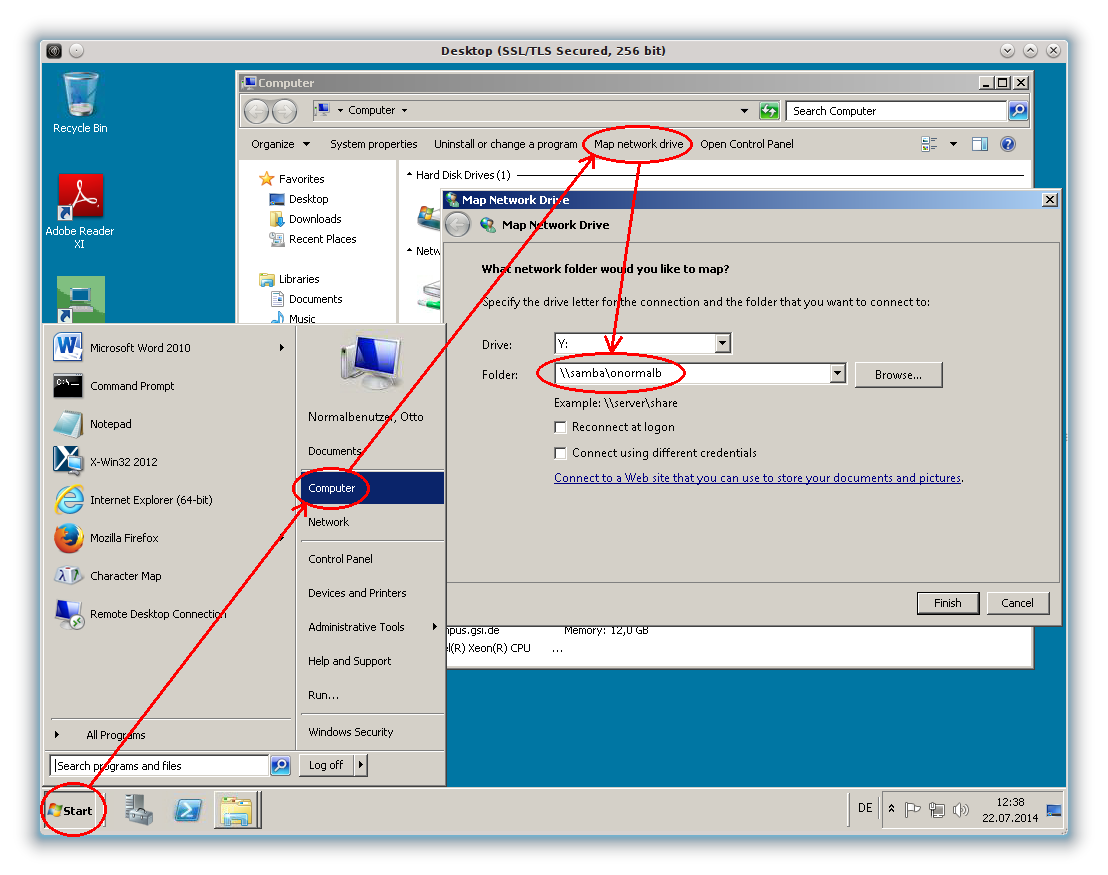 Zu diesem Zweck dient der Menüpunkt „Netzlaufwerk verbinden“ im Fenster „Computer“, welches über das Startmenü aufgerufen werden kann. Nach Auswahl eines Laufwerksbuchstaben und Angabe des Ordnernamens stellt ein Klick auf „Fertig stellen“ die Verbindung her.
Zu diesem Zweck dient der Menüpunkt „Netzlaufwerk verbinden“ im Fenster „Computer“, welches über das Startmenü aufgerufen werden kann. Nach Auswahl eines Laufwerksbuchstaben und Angabe des Ordnernamens stellt ein Klick auf „Fertig stellen“ die Verbindung her.
3 Batchfarm
Zur Bearbeitung rechenintensiver Vorgänge stehen bei GSI spezielle Rechenknoten bereit. Die Jobs werden innerhalb der „Batch-Farm“ mit Hilfe von speziellen Scheduling-Systemen (derzeit Slurm) auf die verfügbaren Rechenknoten verteilt.Eine Übersicht der verfügbaren Architekturen und deren Funktion ist hier hinterlegt: BatchFarm
Von dieser Seite sind auch die weiteren Informationen zu den Scheduling-Systemen, wie etwa verschiedene Dokumentationen sowie Hinweise zur Berechnung der Benutzerprioritäten, erreichbar.
4 Hilfestellung
Zur Lösung von IT-Problemen ist der empfohlene Weg, das GSI-Trouble-Ticket-System zu verwenden und dort eine Problembeschreibung einzureichen.Die Erzeugung eines solchen Tickets kann per Webzugriff erfolgen. Das Kundenportal ist über https://it-tts.gsi.de erreichbar. Für die Anmeldung am Trouble-Ticket-System sind Kontenname und Kennwort des GSI Web Login (diese werden auch für die Projektzeiterfassung verwendet) notwendig!
Alternativ kann auch durch Senden einer E‑Mail an die entsprechende Serviceadresse ein Ticket generiert werden. Im Falle von Problemen rund um Linux ist linux-service@gsi.de der richtige Empfänger. Viel Erfolg bei der Arbeit mit Linux!
Verbesserungs- und Ergänzungsvorschläge zu dieser Wiki-Seite bitte per E-Mail an linux-service@gsi.de senden. -- KatharinaMader, Jan Trautmann. StefanHaller, Christo – 2016-2022
Please login to edit this topic
Topic revision: r17 - 2022-06-28, StefanHaller
<!-- With LdapContrib WikiUsers becomes irrelevant -->
%IF{"'%WIKINAME%'!='WikiGuest'" then="$n * [[$percentUSERSWEB$percent.$percentWIKIUSERSTOPIC$percent][ $percentICON{\"person\"}$percent $percentMAKETEXT{\"Users\"}$percent]]"}% \
 Copyright © by the contributing authors. All material on this collaboration platform is the property of the contributing authors.
Copyright © by the contributing authors. All material on this collaboration platform is the property of the contributing authors. Ideas, requests, problems regarding GSI Wiki? Send feedback | Legal notice | Privacy Policy (german)
